
Masaüstü klasörü özel bir klasör olup , seçtiğimiz duvar kağıdını , dosyalarımızı klasörlerimizi , kısayollarımızı göstermektedir , Windowsa her giriş yaptığımızda otomatik olarak açılır, eski windows
sürümlerinde Bilgisayarım , Ağ bağlantıları , Denetim masası ve kullanıcı klasörleri varsayılan olarak masaüstünde görüntüleniyordu , eğer windows 10 da da bu özelliği geri kazanmak isterseniz Buradaki başlığa gözatabilirsiniz. Bazen ödevleri sebebi ile çocukları bilgisayar başına oturturuz eğer başlarından birkaç dakikalığına ayrılırsak masaüstünde her gördükleri ikonu tıklarlar , buda bazen istenmeyen bir programın çalışmasına ve sistemimizin zarar görmesine sebep olabilir , bu gibi durumlarda kurcalanmaması için masaüstü ikonlarının görünmez yapılması gerekebilir , her windows sürümünde masaüstüne sağ tıklayıp masaüatü öğelerini göster kısmındaki tiki kaldırırsak masaüsütündeki tüm simgeler gizlenecektir.

Peki ama ya çocuk bu kısmı bulur ve simgeleri tekrar görünür yaparsa ? veya Bilgisayarda birden fazla kullanıcı hesabı varsa ve hepsinde birden masaüstü ikonlarının gizlenmesini istiyorsak ne yaparız ? işte cevabı.
Registry ayarı ile masaüstü simgelerini gizlemek
Masaüstündeki simgeleri gizleyip masaüstüne sağ tıklamayı yasaklamanın iki yolu var biri yerel grup ilesi düzenleyicisini kullanmak fakat bazı windows sürümlerinde bulunmadığından bunu es geçeceğiz bir diğeri ise bir registry değeri oluşturup değer atamak.
1. Registry editörünü açalım ve aşağıdaki anahtara gidelim , ilk anahtar mevcut kullanıcı için ikincisi Tüm kullanıcılar içindir.
HKEY_CURRENT_USER\Software\Microsoft\Windows\CurrentVersion\Policies\Explorer HKEY_LOCAL_MACHINE\Software\Microsoft\Windows\CurrentVersion\Policies\Explorer
Eğer sizde üstteki anahtarlardan biri bulunmuyorsa oluşturunuz , sonrasında sağ tarafta yeralan boşluğa tıklayalım ve Yeni - 32 bir DWORD değeri oluşturalım
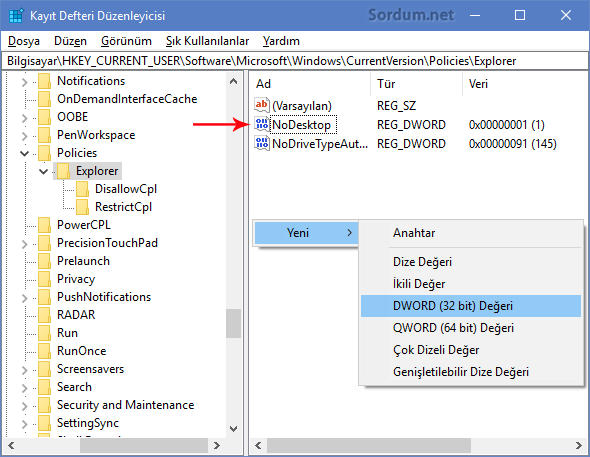
isim olarakta aşağıdakini verelim
NoDesktop
ayarın etkili olabilmesi için Oturumu kapatıp tekrar giriş yapmanız veya windows gezginini yeniden başlatmanız gerekmektedir , daha sonra masaüstü simgeleri tekrar görünür yapmak için Nodesktop anahtar değerini ya "0" yapalım veya bu anahtarı silelim. Sizleri bukadar uğraştırmak yerine bu işi yapan bir script kodladık sayfa sonundan indireceğiniz scripti kullanmadan önce masaüstü dışında bir yere çıkartınız çünkü kullandığınızda masaüstü simgeleri kaybolacağından scriptte kaybolacaktır , scripte ilk tıklandığında simgeleri görünmez yapar ikinci tıklamada görünür hale getirir .
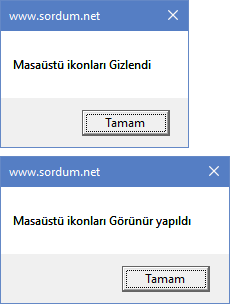
Eğer scripti üstteki açıklamaya rağmen masaüstüne attınızssa klavyenizdeki Windows ve R tuşlarına basıp çalıştır boşluğuna aşağıdaki kodlardan birini yapıştırın ve Enter tuşuna basın
%USERPROFILE%\Desktop %HOMEDRIVE%\Users\%USERNAME%\Desktop
Böylece masaüstü klasörü açılacak ve buradan scripti tekrar çalıştırabileceksiniz. Üstte anlatılan Masaüstü ikonlarını gizleme yöntemi Windows 10 , Windows 8.1 , Windows 8 , Windows 7 , Windows Vista ve Windows Xp de aynen geçerlidir.

- ikon belleğini (Icon cache) temizleyelim Burada
- İkon dll seti nasıl oluşturulur ve kullanılır Burada
- Windows 10 masaüstü ikon konumunu saklamıyor Burada
- Windows 10 ikon önbelleğini arttıralım Burada
- Temalar ikon ve Fare işaretçimizi değiştiremesin Burada
- Photoshop ico uzantılı dosyaları açmıyor Burada
- Folder Painter ile klasörleriniz renklensin Burada
- Görev çubuğu simge önizleme boyutunu arttıralım Burada
7 Eylül 2017 Tarihli başlık güncellenmiştir





Bak işte buna katılıyorum 🙂
Benim bildiğim şimdiki çocuklar bu numarayı yemez. Çözümünü bulur. Hepsi cin gibi maşallah. 🙂
Yoksa scripti masaüstünden mi çalıştırdın 🙂
Bune yaa cidden işe yarıyor çok teşekkürler.
yorumunuz için teşekürler beğenmenize memnun oldum , selamlar
masaüstündeki ikonların bu kadar hızlı bir şekilde scrip ile gizlenmesi çok hoşuma gitti arada ihtiyaç duysamda sürekli sağ tıktan ayar yapma canımı sıkıyor.